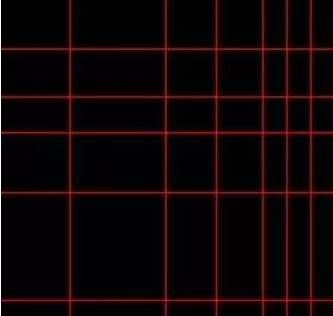CAD繪制戶型圖的技巧方法
2019-12-06
10257
CAD繪制戶型圖是CAD建筑人員必須要掌握的一門技能,在畫戶型圖的時候,需要先測量好房子的尺寸,有了房子的數據之后在將其表現在圖紙上,這是比較簡單的快捷的方法。 首先,使用軟件之前大家得先認識畫戶型圖的幾個命令: 1、線的命令為:L 2、修剪的命令為:TR 3、延伸的命令為EX 4、多線的命令為ML 5、偏移的命令為O 6、填充的命令為H 一般來說,CAD畫圖得先確定中軸線,CAD的中軸線相當于房子墻體的中心線,即建筑所說的放線(即參照線),在砌墻時就以中軸線為墻的中心來砌。 軸線一般用點劃線表示,在圖層里一般設置為線形。以軸線為中心畫墻體的方法是: 1、第一點是繪制中心線,也就是將輪廓用軸線畫出來,第二點是繪制多線即ML,設置好墻厚,也就是墻體的寬度。讓軸線作為墻線的中心,就可以從軸線開始畫圖。 2、進行修改的時候用偏移和修剪工具。如果要繪制斜的墻體,那么得用各種數據來推斷。 用標準的尺寸畫完平面圖后,在3D立面拉起來CAD的平面圖,做出3D的效果圖,最后畫出施工圖還有細部剖面。 CAD繪制戶型圖的方法我們做了簡單的介紹,在實際的操作中,可能需要根據情況做各種變動,但是主要方法是需要掌握的。
CAD繪制戶型圖如何快速填好戶型彩圖
2019-11-15
9200
我們在做設計時候,平面圖往往是用來做施工用的。但做匯報或者做銷售展示時候后往往需要彩色的戶型圖,這種圖俗稱效果圖。這種戶型彩圖往往更加直觀,易懂。需要先打印成eps圖,下面介紹CAD繪制戶型圖如何快速填好戶型彩圖 1.首先,將設計好的CAD圖紙導出,一般導出A2或A3圖紙就可以了,記住是EPS文件(eps文件的背景是透明的,這個對填彩圖很重要)。然后PS打開EPS文件,新建一個圖層背景填為白色。 2.第二步,填充墻體。選中CAD圖層,然后用魔棒選中,再新建一個圖層命名為墻體填充,在用油漆桶填充墻體。 3.第三步,填充樓梯間,設備間,公共走廊,空調板。這些可以直接用顏色色塊來表達。只要顏色區分開即可,做法就是新建圖層再填充,注意不同功能選擇不同色塊時要各自是一個圖層,方便修改。該圖層要放在墻體圖層和CAD圖紙圖層下邊,之后新建的其他圖層也是如此。 4.第四步,地板,家具,床的擺放。這個先是在CAD里設計好的,在這里我們可以將其作為參照,將床等家具素材按此比例布置(這些家具素材網上都有的,可以自己下載)。地板填充方法,即小編之間發過的定義圖案方法,這里不做贅述。記住圖層順序,地板是在床和柜子的下面。 5.第五步,如果兩邊戶型是對稱關系或者差不多一樣時,填好一邊的就可以了,選中填充好的家具圖層,為方便操作可以將這些圖層建一個組,然后復制該組,再選中復制組里的所有圖層,按住Ctrl+T鍵,然后右鍵點“水平翻轉”,整體移動到指定位置就可以了,如果戶型不是完全一樣可以再稍微調一下。(這樣做可以節省一半的時間哦) 6.第六步,選中CAD圖紙圖層,將CAD家具輔助線刪掉,這樣不會感覺很亂,平面也顯得比較干凈整潔。 7.第七步,編輯字體。CAD字體有時候會不清晰,如果時間允許的話,可以新建圖層,編輯字體。 本文介紹了CAD繪制戶型圖如何快速填好戶型彩圖方法。首先是需要用cad將圖打印成eps格式的圖,這種格式可以打印成透明底色。然后用ps編輯軟件進行填充,圖片處理,最后就做出來了戶型彩圖。感謝你閱讀本文。
CAD繪制戶型圖步驟
2019-06-10
16492
戶型圖是建筑設計中要設計的元素。那么它改如何設計呢,是什么步驟?很多新手無從下手。本文將介紹cad繪制戶型圖步驟 步驟1:按尺寸繪制軸線使用繪制軸線畫初始軸線,再用軸線偏移把其他軸線按尺寸畫完 步驟2:沿軸線繪制墻體此圖墻寬度均為240。使用繪制墻體 ,墻寬度選240,沿軸線將墻畫出。 步驟3:在墻上自動插入窗窗定位:算出窗中心點位置,用繪制軸線和 軸線偏移畫出輔助的軸線;再使用標準窗 ,選擇窗寬度,在正確位置插入窗。(C1窗寬1800,C2窗寬900) 關閉軸線的圖層檢查一下: 步驟4:在墻上自動插入繪制門使用 單開門,選擇門的寬度,在墻體上添加門。(M0門寬900,M1門寬800,M2門寬700) 步驟5:添加構造柱、文字注釋、尺寸標注使用 插入柱子,添加構造柱 添加文字注釋: 使用尺寸標注,添加尺寸標注 本文圖解了戶型圖從軸網到墻體到標注再到門窗的設計步驟。通過從簡單到一步步豐富設計圖的方式介紹了它的繪制教程,希望你能夠喜歡。